- Nyomtat
Hogyan állítsuk vissza egy alkalmazás fejlesztési verzióját egy közzétett verzióból?
Áttekintés
Ez a cikk elmagyarázza, hogyan kezelheti az alkalmazásverziókat a "Megjelent verzió" visszaállításához, majd módosításához.
Ez a cikk feltételezi, hogy ismeri az alkalmazásverzió-kezelést. Ha nem, akkor javasoljuk, hogy szánjon egy pillanatot az"Alkalmazásverziók létrehozása és kezelése" című fejezet elolvasására.
Egy alkalmazásközzétett verziói be vannak fagyasztva és nem módosíthatók, míg a fejlesztési verziókat a megfelelő jogosultságokkal rendelkező felhasználók szabadon módosíthatják.
Ennek ellenére egy alkalmazás fejlesztési verzióját visszaállíthatja egy korábban közzétett verzióból.
:::(Info) (MEGJEGYZÉS), amikor ezt az új alkalmazást közzéteszi, az nem fogja helyettesíteni a korábbi verziót. Egyszerűen csak elment egy másik verziót, amely az alkalmazás összefoglaló nézetének "Verziók lapján" lesz látható :::
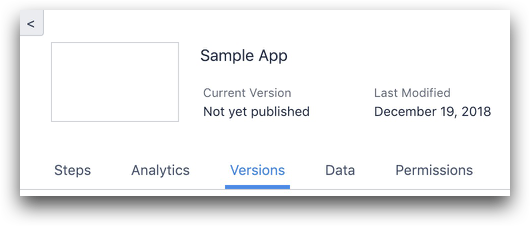

Egy alkalmazás közzétett verziójának módosításához az alkalmazás összefoglaló nézet "Verziók" lapját kell használnia. Íme egy példa:
A pillanatfelvételek használata
A "Tulip Basics" jelenleg a gyártósoron van telepítve. A fejlesztői verzióban néhány változtatáson dolgozott, amelyeket még nem áll készen a telepítésre.
Képzelje el, hogy egy kis javítást kell elvégeznie a 'Tulip Basics' termelési verziójában, anélkül, hogy a módosításokat a fejlesztői verzióba beépítené.
A Pillanatkép segítségével elmentheti a fejlesztési verziót a módosításokkal, amelyeket még nem áll készen a telepítésre.

Tegyük fel tehát, hogy a Tulip Basics 4. verziója, amely 2018. szeptember 13-án jelent meg, jelenleg telepítve van a vonalra.

Egy kis javítást kell rajta végeznie. De a módosítások elvégzése előtt biztos akar lenni abban, hogy pontosan azt állítja vissza, amit a termelésben használnak.
- Kattintson a "Pillanatfelvétel létrehozása" gombra az aktuális fejlesztői verzió mellett a mentéshez.
- Kattintson a "Visszaállítás" gombra a 4. verzió mellett, amelyet módosítani szeretne.
- Kattintson az "Igen, verzió visszaállítása" gombra.
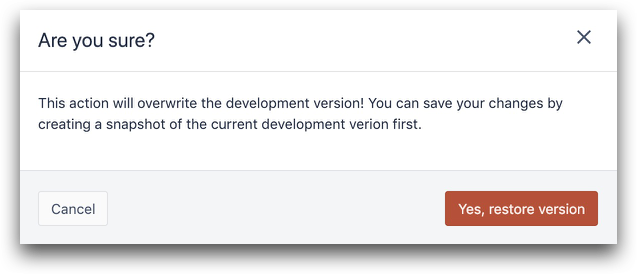
Mostantól lehetősége lesz az alkalmazás új fejlesztői verziójának szerkesztésére, amelyet közvetlenül a megadott, 2018. szeptember 13-i keltezésű közzétett verzióból állított vissza.
:::(Info) (MEGJEGYZÉS) Több szabályt is hozzáadhat és több jóváhagyót is bevonhat a jóváhagyások funkciósegítségével :::
Megtalálta, amit keresett?
A community.tulip.co oldalon is megteheti, hogy felteszi kérdését, vagy megnézheti, hogy mások is szembesültek-e hasonló kérdéssel!

